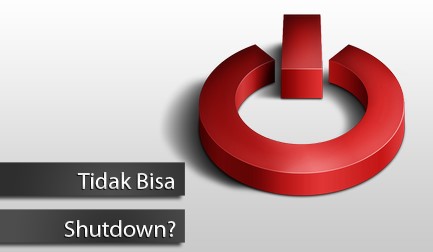LIPUTANTEKNOLOGI.COM – Komputer Laptop tidak bisa shutdown, padahal sudah anda coba untuk klik shutdown bahkan hingga menekan paksa tombol power namun masih saja laptop tidak mati, yang terjadi hanya restart saja. Taukah Anda semua itu umum terjadi pada semua jenis komputer desktop, notebook, laptop, all ini one PC dan lain sebagainya. Maka dari itu liputanteknologi kali ini akan membagikan tips cara memperbaiki laptop tidak bisa shutdown.
Cara memperbaiki laptop tidak bisa mati ini tergolong mudah, karena orang awam dunia teknologi saja juga dapat memperbaiki laptop yang tidak bisa di shutdown ini. Komputer atau laptop mengalami masalah bukan karena adanya virus saja namun juga bisa timbul dari software rusak, bahkan tidak menutup kemungkinan laptop rusak disebabkan oleh hardware ataupun usia perangkat.
Berikut ini adalah langkah-langkah memperbaiki laptop tidak bisa shutdown:
#1 Perbaiki Registry
Peran registry pada Windows sangatlah penting. Ibaratnya seperti tempat perintah buat sistem operasi itu sendiri. Bila terjadi error, dapat dipastikan Windows yang akan bermasalah. Salah satu masalah windows adalah komputer tidak dapat dimatikan (turn off).
Memperbaiki registry eror dapat dibilang gampang. Karena Anda dapat menggunakan aplikasi CCleaner. Caranya tinggal klik-klik saja. Dan setelah diperbaiki, maka komputer atau laptop biasanya sudah bisa di-shut down dengan normal.
#2 Bersihkan Dari File Sampah
Cara memperbaiki laptop tidak dapat shutdown yang kedua ialah dengan cara membersihkan komputer laptop dari sampah-sampah. Maksud sampah di sini bukan bungkus makanan, debu, atau sebagainya. Melainkan file sampah seperti history browser, serta sisa-sisa hasil buka program/aplikasi, dan sejenisnya.
Aplikasi yang biasa digunakan untuk membersihkan file sampah adalah CCleaner. Kalau Anda sudah menginstal, saya yakin Anda jadi tau bagaimana cara mempergunakannya
#3 Uninstall Aplikasi Tidak Penting
Selain file sampah, kebanyakan aplikasi yang terinstal juga bisa memberatkan kinerja komputer desktop maupun laptop. Bahkan, aplikasi yang tidak dibuat dengan baik bisa mendatangkan masalah. Salah satunya ialah akan membuat komputer tidak bisa di-shut down.
Untuk itu, jika komputer Anda memiliki aplikasi yang sangat banyak, maka hapuslah sebagian yang tidak penting dan tidak dibutuhkan. Saat performa sudah terasa ringan kembali, silahkan coba untuk matikan laptop untuk mengecek apakah sudah bisa di-shut down dengan baik atau belum.
Baca Juga:
#4 Membersihkan Virus
Laptop tidak bisa dimatikan mungkin saja disebabkan oleh virus. Beberapa kasus, virus menyerang registry hingga error. Maka dari itu kalau cara-cara yang sudah dijelaskan di atas tentang cara memperbaiki laptop tidak bisa mati sudah dilakukan namun belum berhasil, maka cobalah scan virus menggunakan antivirus. Setelah itu barulah coba untuk shutdown kembali. Oh ya, jangan lupa setelah membersihkan, maka Anda perbaiki dulu registry-registry. Caranya lihat poin 1di atas.
#5 Matikan Laptop Secara Paksa
Cara mematikan laptop yang benar memang dengan menekan menu Windows lalu klik shutdown. Akan tetapi dalam kasus ini hal tersebut tidak bisa dilakukan. Jadi, jalan satu-satunya ialah dengan mematikan laptop dengan paksa. Cobalah tekan tombol power selama 16 detik. Kalau laptop mati berarti berhasil. Sedangkan jika gagal, maka langsung cabut baterai saja. Meskipun cara ini sangat ampuh, namun sangat dilarang menjadikannya sebagai kebiasaan.
#6 Uninstall Driver
Fungsi driver pada komputer memang sangat penting. Salah satunya sebagai penunjang performa. Namun, bila salah satu driver tidak cocok maka justru akan mengakibatkan laptop tidak bisa dimatikan, itu artinya Anda harus menghapus/uninstall-nya.
Bila memang butuh jenis driver tersebut, Anda cari saja lainnya yang sekiranya cocok dengan versi sistem operasi laptop yang Anda gunakan itu. Sudah uninstall akan tetapi belum bisa shutdown, maka lakukan cara pada urutan nomor lima.
#7 Instal Ulang Sistem Operasi Windows
Apabila masalah laptop tidak dapat dimatikan lagi-lagi muncul, maka cobalah atasi dengan instal ulang sistem operasinya. Anda dapat pilih Windows 7 ataupun Windows 8. Akan tetapi saran saya pilih saja yang terbaru, Windows 10. (sesuaikan juga dengan spesifikasi komputernya).
Biasanya, dengan cara menginstal ulang OS, semua masalah laptop akan teratasi (saran, jangan hanya repair. Mengapa? Karena dalan waktu dekat masalah yang sama dapat saja datang lagi).
#8 Ganti Hardware Yang Bermasalah
Cara memperbaiki komputer atau laptop tidak dapat dimatikan yang terakhir ini dengan cara mengganti hardware yang bermasalah. Baik memori, proseseor, atau hard disk kalau sudah rusak memang sangat mempengaruhi sistem kerja laptop. Dan jika ingin ganti, dan anda tidak bisa melakukan sendiri, lebih baik serahkan saja ke tempat service resmi laptop.
Demikianlah ulasan mengenai cara memperbaiki laptop yang tidak bisa shutdown yang sering dijumpai para pengguna perangkat komputer, semoga dengan Anda membaca artikel kali laptop bisa di-shutdown. Trimakasih.